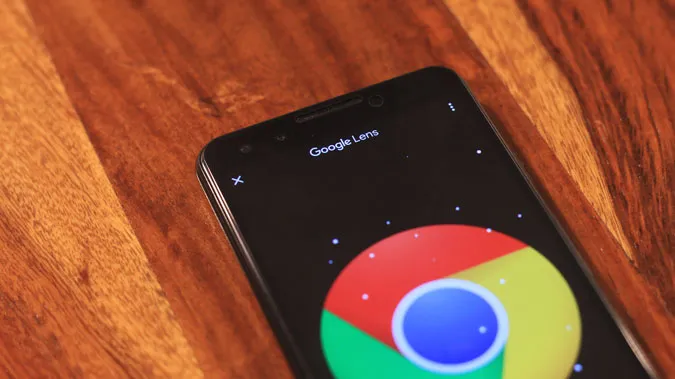Chrome pe Android are o funcție numită „Simplified View” care apare de fiecare dată când vizitați o pagină web care o acceptă. Odată activată, aceasta afișează pagina web într-un format mai curat, eliminând formatarea și reclamele enervante, dar, de cele mai multe ori, este doar o distragere a atenției pe care trebuie să o închidem de fiecare dată.
Din fericire, Chrome are o setare ascunsă în steagurile Chrome pentru a-l dezactiva. Partea cea mai bună este că o puteți seta să se afișeze doar atunci când pagina nu este compatibilă cu dispozitivele mobile, astfel încât să putem profita de această funcție fără să fim distrași de fiecare dată.
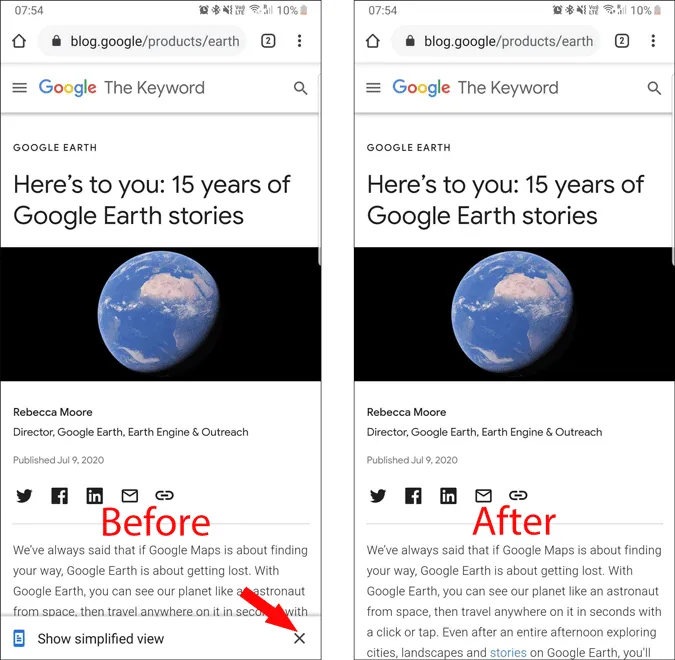
Dezactivați „Show Simplified View” Pop-up pe Chrome
Pentru a dezactiva pop-up-ul „Show Simplified View”, ne vom folosi de Chrome Flags.
Pentru necunoscători, Chrome Flags sunt caracteristici experimentale ale Chrome care se află încă în faza de dezvoltare și nu au fost lansate într-o versiune stabilă. Poate fi o reușită sau o ratare, dar, de cele mai multe ori, vă va îmbunătăți experiența de navigare cu pași uriași.
Puteți accesa caracteristica steaguri tastând următoarea adresă URL în căsuța de adrese a browserului Chrome.
chrome://flags/
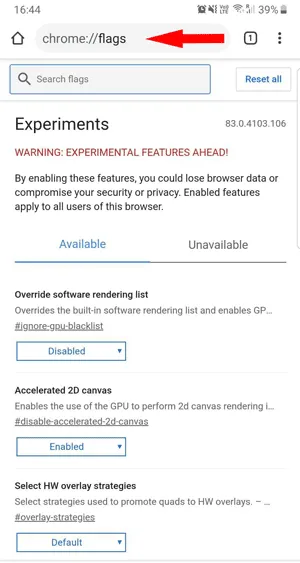
Veți vedea o listă lungă de opțiuni, fiecare dintre ele având un meniu derulant care poate fi setat la Default, Enabled (Activat) sau Disabled (Dezactivat). Sunt foarte multe, așa că cel mai bun mod de a le găsi este să folosiți căsuța Search flags (Căutare steaguri) aflată chiar sub bara de adrese.
Căutați opțiunea numită „Reader Mode triggering” (Declanșarea modului cititor) în bara de căutare. Sau puteți deschide direct acest link pentru a accesa indicatorul exact. Acest indicator este disponibil doar în Chrome pe Android, nu îl puteți personaliza de pe desktop sau de pe dispozitivele iOS.
chrome://flags/#reader-mode-heuristică
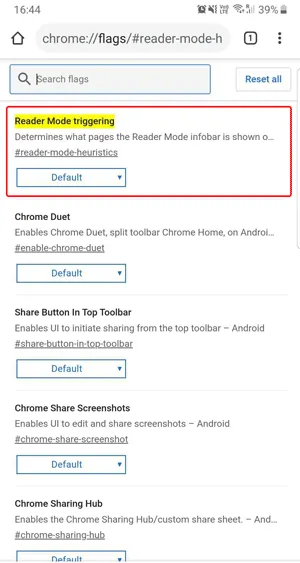
Puteți vedea că opțiunea este setată la modul „Default”. Atingând acea opțiune implicită, puteți vedea un pop-up cu mai multe opțiuni.
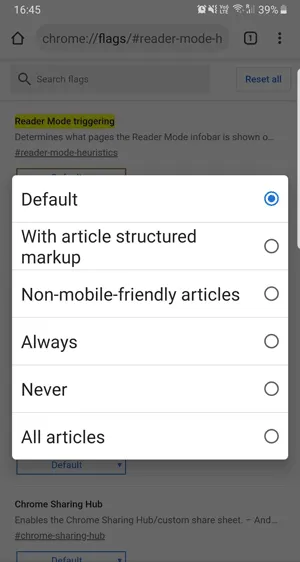
Pentru a dezactiva complet funcția de afișare a vizualizării simplificate, trebuie doar să schimbați opțiunea din Default în „Never” (Niciodată), astfel încât funcția să nu mai apară complet.
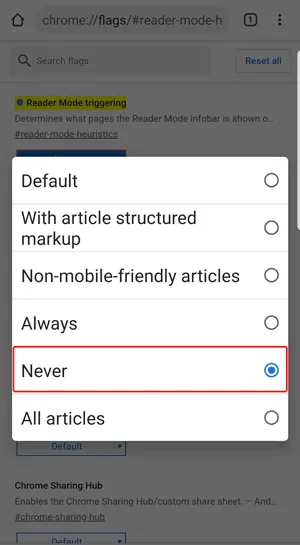
Dar dacă doriți să utilizați caracteristica pe paginile web care nu sunt optimizate pentru a funcționa pe telefoane mobile. Puteți să o setați la „Non-mobile-friendly articles” (Articole nepotrivite pentru mobil), astfel încât pop-up-ul va apărea doar atunci când este chiar necesar. Pentru testele mele, Chrome este foarte bun la găsirea paginilor web care nu sunt optimizate pentru mobil și vă oferă o funcție rapidă și la îndemână.
După selectarea unei opțiuni de marcare, vi se va cere să relansați browserul pentru a o activa, acest lucru va închide Chrome și îl va redeschide, adăugând modificările în browser.
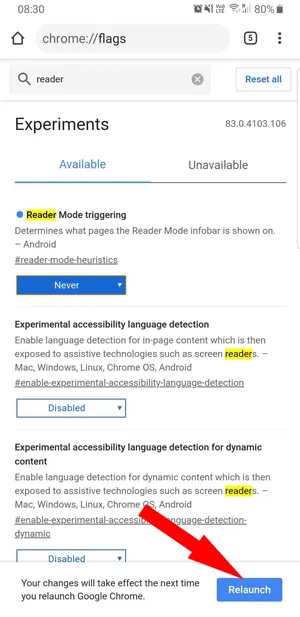
Acum nu veți mai primi pop-up-ul de pe fiecare pagină web care spune „Show simplified view”.
Încheiere
Deși există alte câteva opțiuni, cum ar fi „All articles” și „With article structured markup” (Toate articolele) și „With article structured markup” (Cu marcaj structurat de articol), acestea sunt complet inutile, deoarece sunt doar pop-up-uri pe fiecare pagină web care este un articol sau are marcaj schema de articol, ceea ce este ceva ce modul implicit face deja. Deci, cum a funcționat acest truc pentru dumneavoastră? Dacă aveți probleme, anunțați-ne în comentariile de mai jos.